
Wenn Sie kein großer Fan von überfülltem App-Design auf der Apple Watch sind, WatchOS 4 hat eine einfachere Alternative eingegeben, die das Scrollen und Auffinden einer App erleichtert.
VERBUNDEN: So installieren Sie Apps automatisch auf Ihrer Apple Watch
Standardmäßig, die Apple Watch verwendet ein wirklich seltsames App-Design. Wenn Sie auf Digital Crown klicken, Sie werden alle Ihre Apple Watch-Apps in einem verwirrenden Durcheinander sehen, nur mit den Symbolen, keine App-Namen oder ähnliches. Glücklicherweise, das leben muss nicht so sein.
Trotz dieses, Die Nachteile sind, dass Sie die Apps nicht neu anordnen können (sie erscheinen nur in alphabetischer Reihenfolge) und es kann länger dauern, durch die Liste zu scrollen, um die App zu finden, die Sie öffnen möchten, da es technisch die Standardeinstellung ist. Das Design der Anwendung ermöglicht es Ihnen, mehr Anwendungen auf dem Bildschirm anzuzeigen. Aber, wenigstens, Mit dieser neuen Methode können Sie die Namen der Anwendungen anzeigen, So können Sie leicht erkennen, welche App welche ist, ohne verwirrt zu werden.
So ändern Sie das App-Layout auf Ihrer Apple Watch, Drücken Sie zunächst auf die Digital Crown, um das App-Layout aufzurufen, falls du es noch nicht gemacht hast.
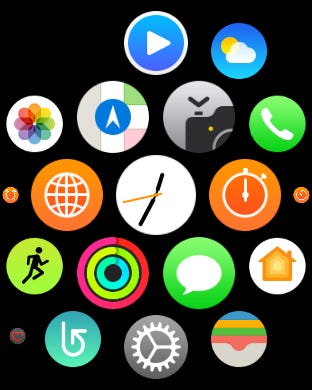
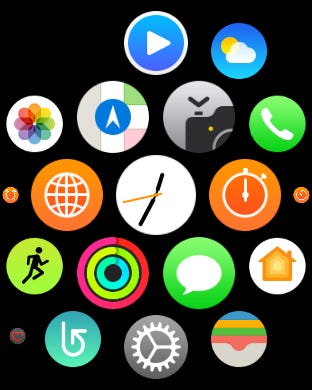
Von dort, Erzwingen Sie die Berührung des Bildschirms, indem Sie fest genug drücken, bis Ihre Uhr vibriert.. Auf dem Bildschirm werden zwei Optionen angezeigt: “Rasteransicht” und “Wählen Sie die Anwendung aus”. Die Rasteransicht ist das Standard-App-Layout, das Sie verwendet haben, während die Listenansicht das neue App-Layout ist. Tippen Sie darauf, um es zu ändern.
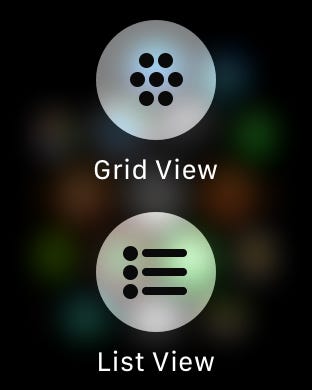
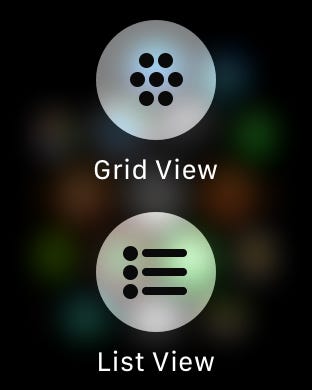
Deine Apple Watch Apps werden jetzt in alphabetischer Reihenfolge aufgelistet. Von dort, Sie können die Digital Crown oder den Touchscreen verwenden, um durch die Anwendungen zu navigieren.
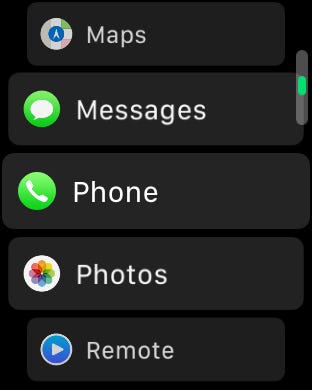
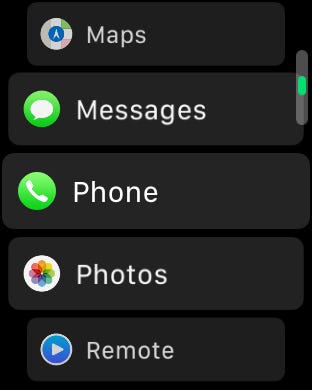
Das ist alles! Wenn Sie zu irgendeinem Zeitpunkt zum Layout der Grid View-App zurückkehren möchten, Drücken Sie einfach erneut auf den Bildschirm und wählen Sie “Rasteransicht”.






